Vinkki: Kuinka kirjautua automaattisesti sisään Windows 10:ssä
3 min. lukea
Päivitetty
Lue ilmoitussivumme saadaksesi selville, kuinka voit auttaa MSPoweruseria ylläpitämään toimitustiimiä Lue lisää
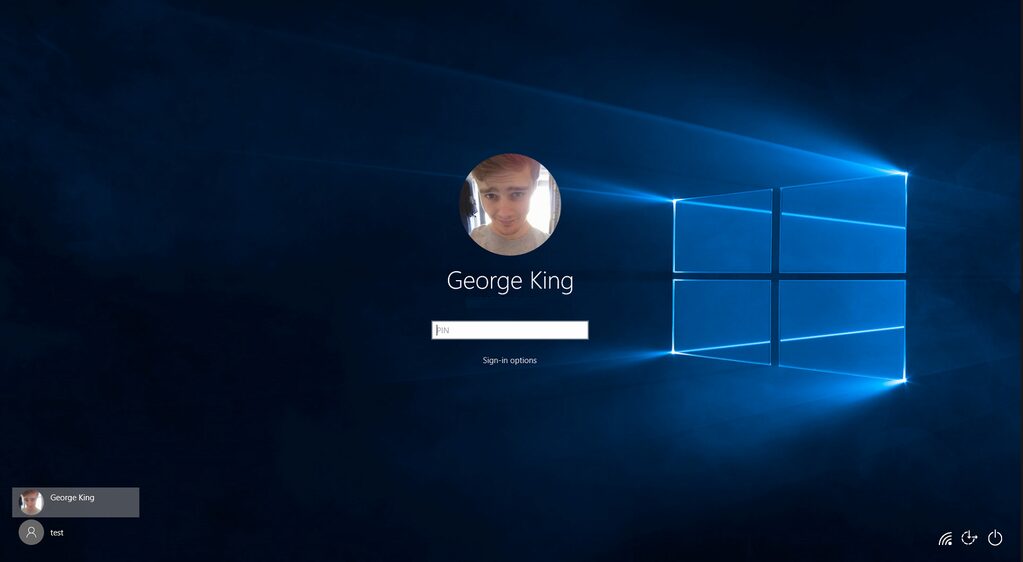
Kaikki haluavat käynnistää Windowsin mahdollisimman nopeasti, ja vaikka Microsoft on aiemmin mainostanut kahta sekuntia, niin ei aina ole. Toinen käyttäjien kohtaama ongelma on salasanan syöttämiseen kuluva aika Windowsin käynnistyksen jälkeen.
On olemassa tapa määrittää automaattinen sisäänkirjautuminen, joka säästää arvokkaita sekunteja, koska sinun ei tarvitse kirjoittaa salasanaa joka kerta, kun käynnistät tietokoneen. Ennen kuin aloitimme, varmista, että olet ainoa käyttäjä etkä jaa tietokonettasi muiden kanssa, koska näin he voivat ohittaa kirjautumisnäytön ja käyttää tiedostojasi. Nyt kun olemme saaneet sen pois tieltä, aloitetaan.
Yksi helpoimmista tavoista saavuttaa tämä on muuttaa asetusta Windowsin asetuksissa. Voit ottaa automaattisen kirjautumisen käyttöön noudattamalla alla olevia ohjeita.
- Avaa Asetukset-sovellus ja siirry kohtaan Tilit> Kirjautumisasetukset
- Etsi nyt ja muuta Vaadi kirjautumista -vaihtoehto arvoksi ei koskaan
Tämän pitäisi antaa sinun ohittaa kirjautumisvaihtoehto, mutta se toimii vain, jos laite laitetaan nukkumaan. Jos sinulla on tapana sammuttaa Windows 10 -laitteesi, sinun on noudatettava alla olevia ohjeita ottaaksesi automaattisen kirjautumisen käyttöön. Huomaa, että seuraavat vaiheet edellyttävät jonkin verran Windowsin rekisterin tuntemusta.
- Avaa Windowsin rekisteri kirjoittamalla "Regedit" Käynnistä-valikon hakukenttään.
- Kun olet sisällä, siirry kohtaan "HKEY_LOCAL_MACHINE\SOFTWARE\Microsoft\Windows NT\CurrentVersion\Winlogon".
- Valitse nyt "Winlogon" -kansio ja kaksoisnapsauta "DefaultUserName" oikealla puolella. Varmista nyt, että tilisi nimi näkyy Arvon tiedot -ruudussa.
- Kun olet valmis, sulje se ja etsi "DefaultPassword". Jos et löydä sitä, luo uusi merkkijonoarvo ja nimeä se "DefaultPassword" ja kirjoita salasanasi "Arvotiedot"-ruutuun. Napsauta OK, kun olet valmis.
- Etsi seuraavaksi "AutoAdminLogon" ja muuta sen arvo "0":sta "1".
Lopuksi, jos et ole tyytyväinen Windowsin rekisteriin, voit käyttää ilmaista työkalua nimeltä "Autologon". Microsoft on kehittänyt työkalun itse, joten voit luottaa siihen valtuustietosi. Jotta voit käyttää työkalua, sinun on noudatettava alla olevia ohjeita.
- Vieraile Microsoft docs -sivu, lataa Autologon ja pura zip-tiedosto saadaksesi .exe-tiedoston.
- Suorita Autologon-työkalu ja hyväksy käyttöoikeussopimus.
- Autologon-työkalu nappaa automaattisesti käyttäjätunnuksesi ja verkkotunnuksesi kenttään. Sinun tarvitsee vain kirjoittaa salasana vahvistusta varten.
- Napsauta Ota käyttöön salasanan syöttämisen jälkeen. Näin käyttäjä voi ohittaa kirjautumisnäytön ja kirjautua sisään suoraan.
Muista täyttää sähköpostiosoitteesi käyttäjätunnuksesi sijaan, jos käytät Microsoft-tiliä. Voit poistaa Autologonin käytöstä käynnistämällä sovelluksen, kirjoittamalla salasanasi ja napsauttamalla Poista käytöstä.
Tämän pitäisi ottaa käyttöön automaattinen kirjautuminen Windows 10 -laitteellasi. Kuten aiemmin todettiin, varmista, että olet ainoa laitetta käyttävä henkilö, jolla joku muu voi helposti päästä käsiksi tiedostoihisi. Suosittelemme kuitenkin salasanan tai PIN-koodin käyttöä kannettavan tietokoneen arkaluonteisten tietojen suojaamiseksi.









Käyttäjäfoorumi
0-viestit